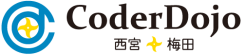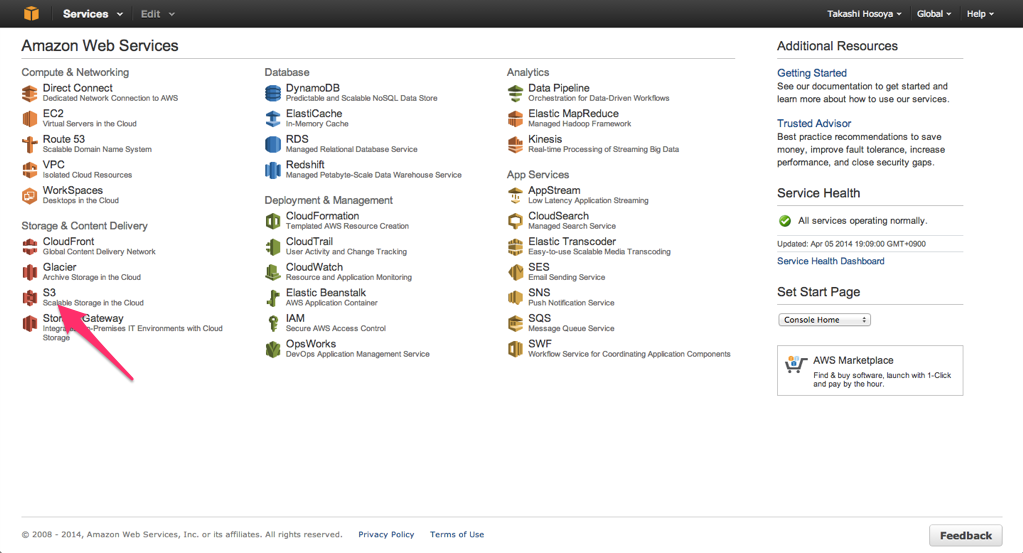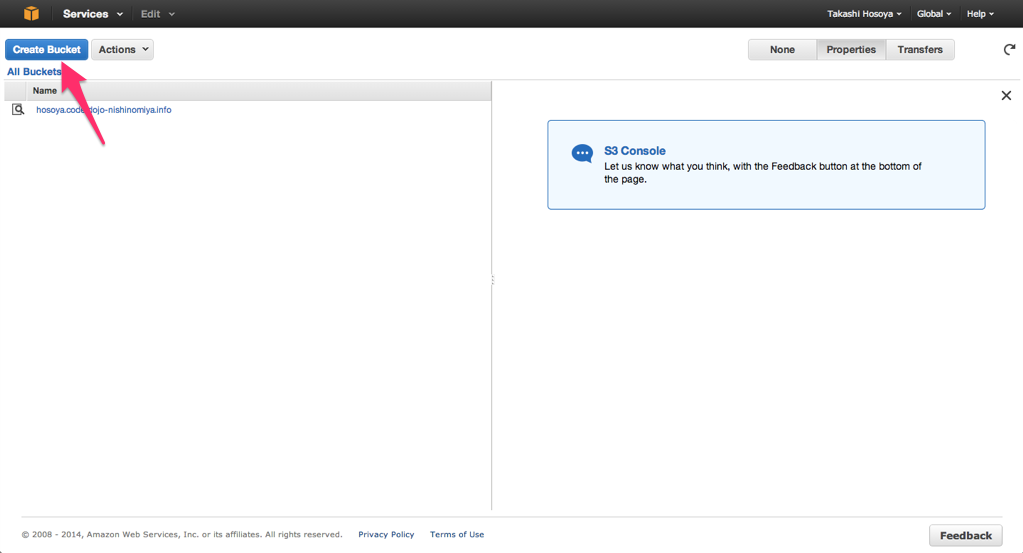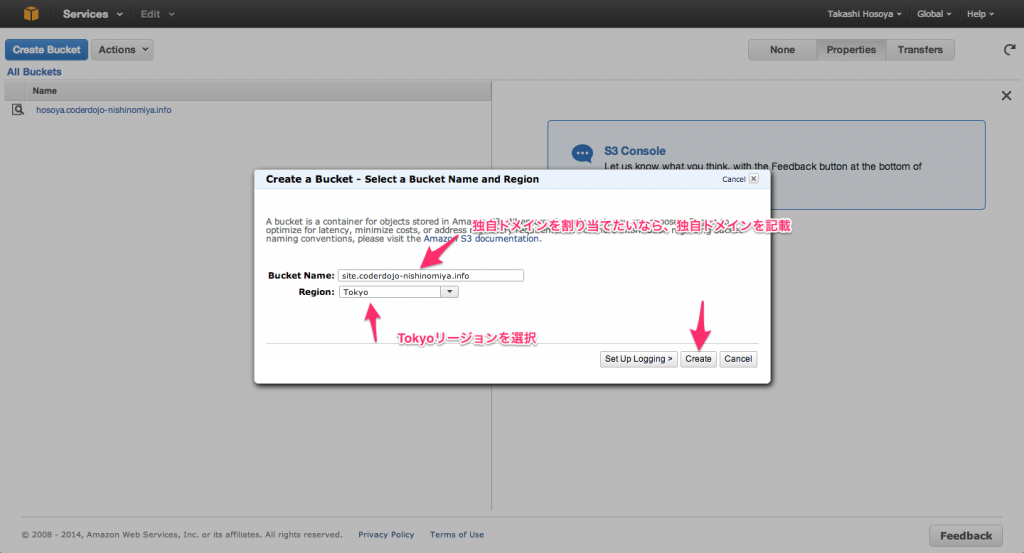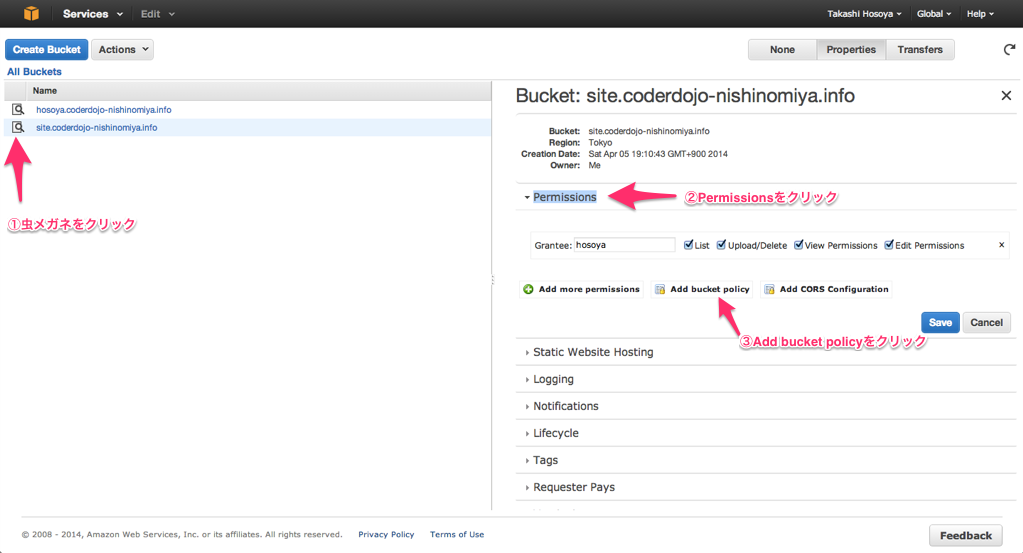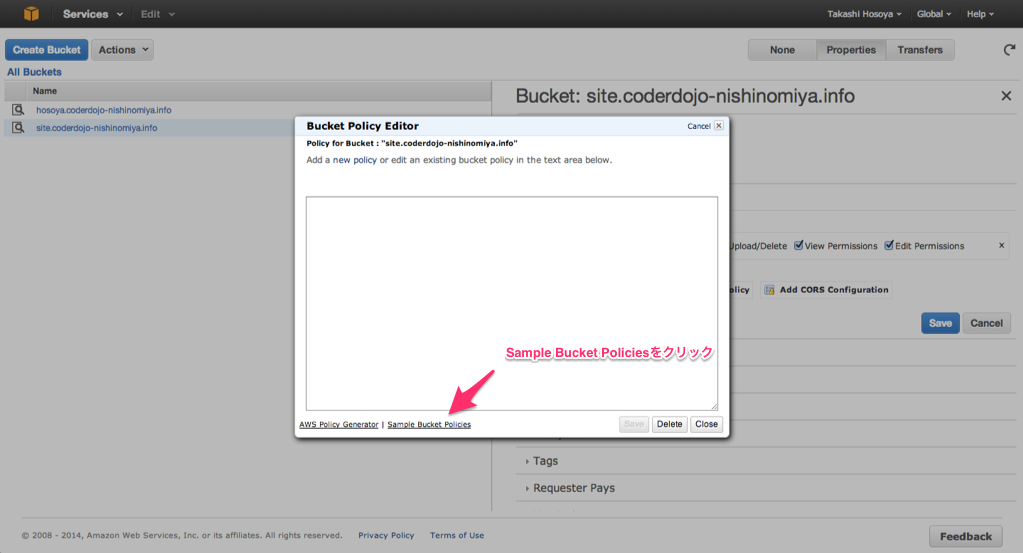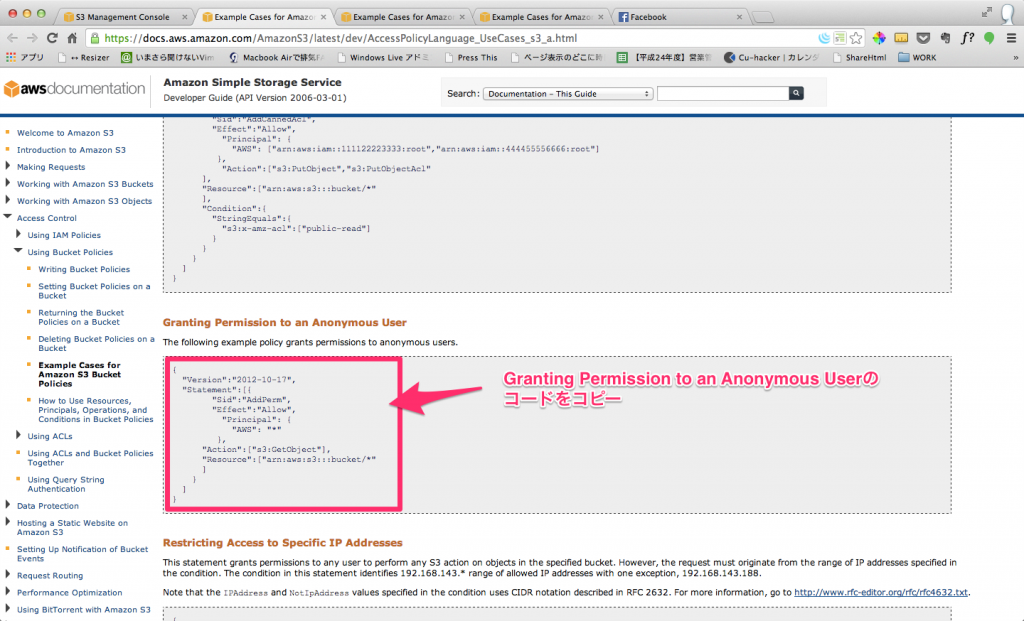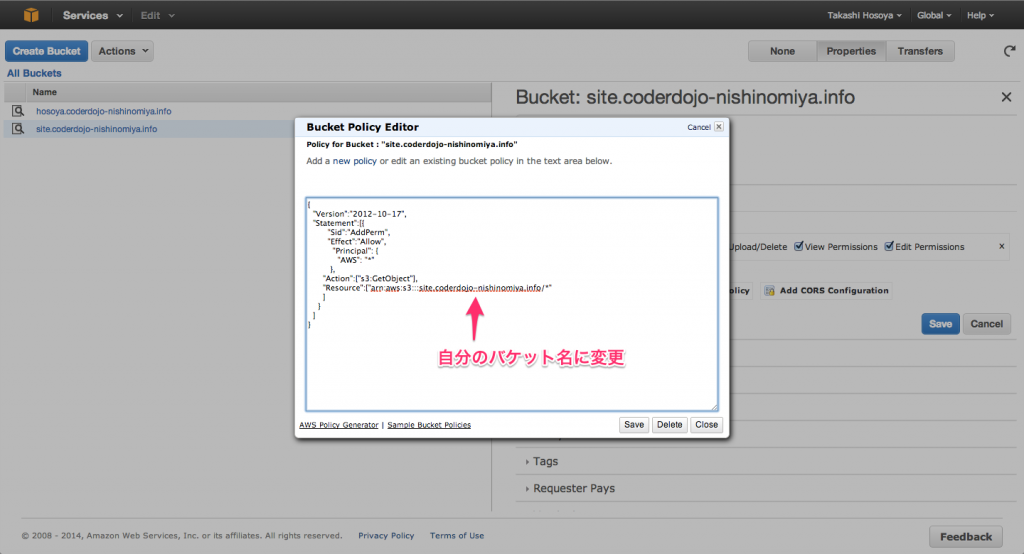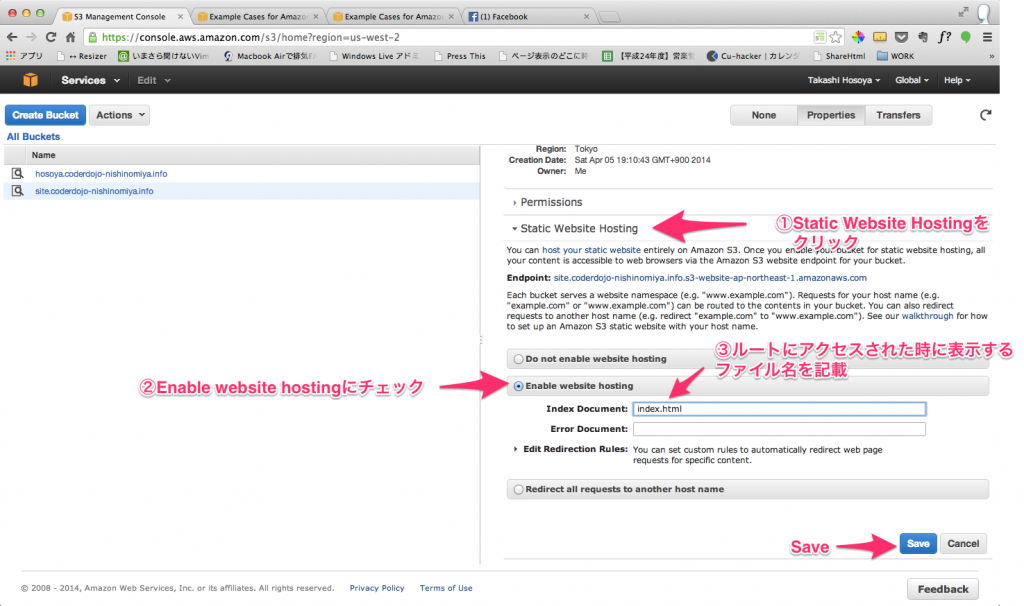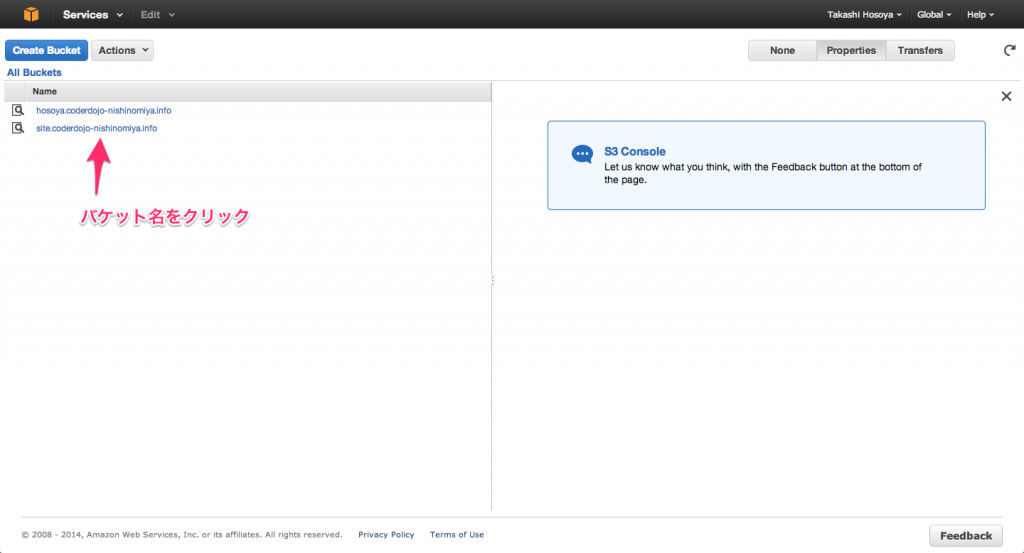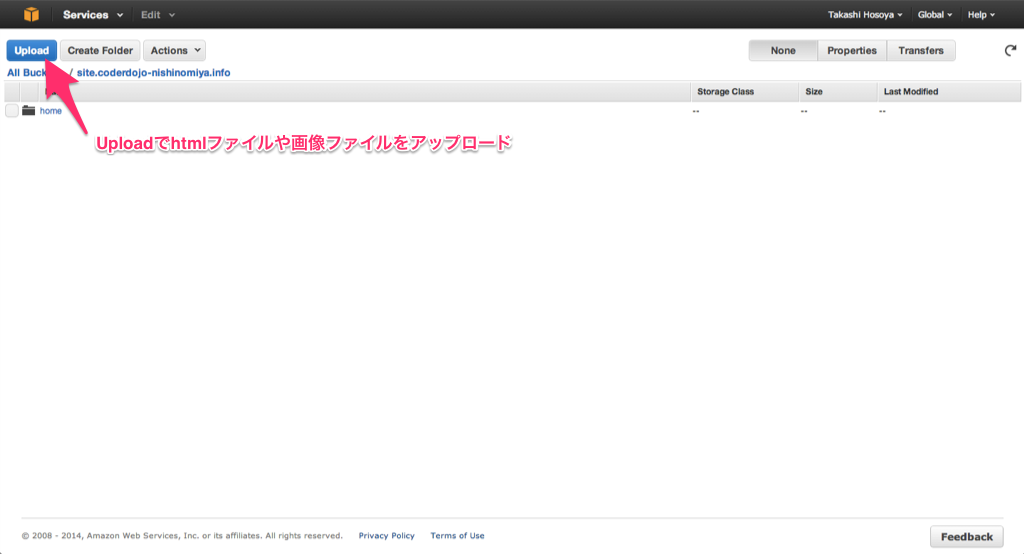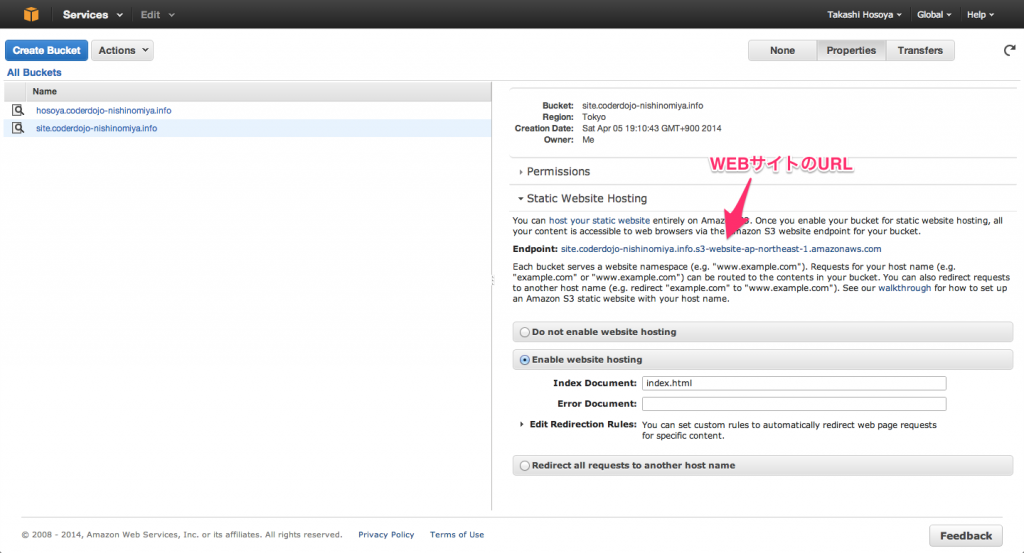コーダー道場西宮では最近Scratch以外にもHTMLコードを書く道場も始めました。将来は簡単なWEBアプリなんかも作れたらなぁと思っています。子供たちが頑張って作ったWEBサイトやアプリを公開する場所としてAmazon S3でホスティングしたので、その手順を書きます。
概要
Amazon S3ではBucketという、データを保存するバケツを作成して、そのバケツ単位でデータを管理できます。
独自ドメインを割り当てたい場合はBucket単位にドメインを割り当てれるみたいです。
mydomain.com = xxxxxバケット
生徒1人1人にサブドメインを割り当てるのも大変なので、今回は「site.corderdojo-nishinomiya.info」のサブドメインを1つ設定し、その中にユーザー毎にディレクトリを作成し、自分のディレクトリの中だけコントロールできるようにしました。
Amazon S3でBucketの作成
「site.corderdojo-nishinomiya.info」のドメインを割り当てるようのBucketを作成します。
AWSマネジメントコンソールでS3を選択
Create Bucket でバケット「site.corderdojo-nishinomiya.info」を作成
バケット名には次のような制約があります。
- アルファベットの小文字、数字、ピリオド (.)、アンダースコア (_)、ハイフン (-)を使用可能です。
- 数字か文字ではじまらなければいけません。
- 3から255文字でなければなりません。
- IPアドレスのようなフォーマットはいけません。(例、192.168.5.4)
S3でウェブサイトを運用する場合、バケット名がホスト名の一部として使用されますので、ドメイン名のルールに従うように、以下のガイドラインに沿って、バケット名をつけることを推奨します。
- アンダースコア (_) を含まないようにする。
- 3から63文字にする。
- 終わりをハイフン(-)にしない。
- ピリオドを2つ続けて使用しない。
- ピリオドとハイフンをつなげない。 (だめな例 my-.bucket.comやmy.-bucket)
http://aws.typepad.com/aws_japan/2012/08/hosting-website-on-s3.html
パーミッションの設定
site.coderdojo-nishinomiya.infoにアップロードされたファイルは全て公開ファイルになるようにパーミッションの設定をします。
この設定をしないとアップロードしたファイルは非公開ファイルとなり外部から見れません。
するとWEBページが開きますので、「Granting Permission to an Anonymous User」のコードをコピーします。
Bucket Policy Editorにペースト
Static Website Hosting を有効化
Static Website Hostingを有効化にすることにより、S3をホスティング化することが出来ます。
これでホスティングは完了です。
AWSマネジメントコンソールからファイルのアップロード
上記の設定で、AWSマネジメントコンソールからHTMLファイルをアップロードすればWEBサイトが表示されます。
Static Website Hosting のEndpointに記載されているURLがAWSが割り当てたWebsiteのURLになります。クリックするとサイトが表示されます。
今回はここまで。次回はこの長いURLに独自ドメインの割り当てる方法を書きます。ドメインは「お名前.com」で取得したドメインを利用します。